¿Cómo activar el modo oscuro de mi PC Windows 11? - Ajuste de temas

El modo oscuro de los computadores Windows 11 es ideal para aquellas personas que pasan mucho tiempo frente a su ordenador en especial durante las noches. Ya que, ayuda a relajar ojos y evitar que estos se cansen.
Puesto que, te brinda colores cálidos, los cuales, sirven para mantener la concentración en las tareas que estás haciendo. Además, la luz nocturna, que te brinda, te ayuda, a fin, de ahorrar batería en el PC. Mejorando no solo tu vista, sino, el consumo de luz cuando estás conectado en tu computadora.
Adicional a esto, te ayuda a optimizar las aplicaciones. En, las cuales, estas ejecutando tus tareas, de esa forma, funcionen con menos energía. Ahora bien, si quieres saber cómo puedes activar el modo oscuro o luz nocturna de tu PC Windows 11. Te invitamos a que sigas leyendo el siguiente artículo y descubre, como hacerlo.
¿Cómo se activa el modo oscuro de Windows 11?
Cómo te mencionamos, tener activado el modo oscuro es ideal, para que los ojos se relajen al momento de ingresar a nuestra computadora PC o portátil, durante la noche.
Además, de que también se le puede colocar tiempo determinado. Es decir, establecer desde qué hora hasta cuando esta luz nocturna está activa en tu computadora. Y así, una vez estés en el tiempo establecido, se ejecutara y luego, se quitara cuando llegue su última hora.
De este modo, no tendrás que estar activado o desactivado esta función. Ahora bien, para poder activar el modo oscuro de Windows 11, tienes los siguientes pasos:
- El primer paso que debes hacer, es ingresar a la configuración de tu computador o mediante el atajo de icono de Windows + I.
- El segundo paso es darle clic sobre la opción de personalización. Luego, dentro de las opciones que salen aquí, va a escoger la que dice colores. Así, como se ve en la siguiente imagen:
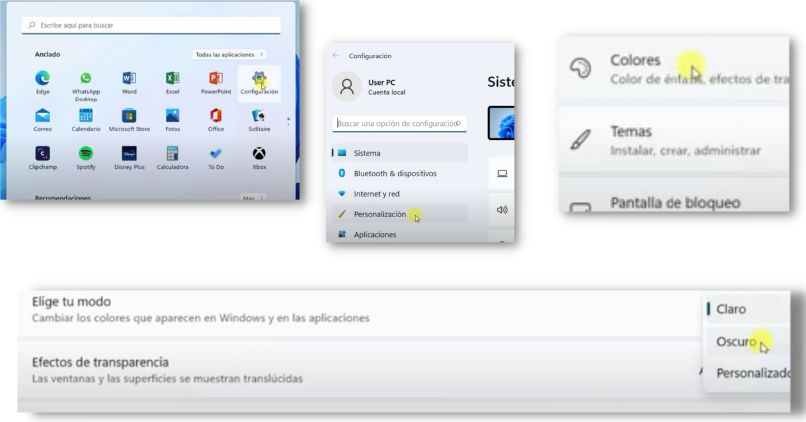
- En los colores, puedes elegir el color de los tipos de letras e iconos, que van a aparecer dentro de tu computadora. Aparte de esto, en la primera opción te va a salir la función de 'Elige tu modo'.
- Aquí, podrás escoger el modo que quieres que aparezca el computador. En este caso, debes seleccionar el oscuro, así el PC, se mantendrá su tema en ese color.
También puedes activar el modo nocturno en Microsoft Office. De ese modo, cuando estés haciendo un documento dentro del mismo, en las noches, este te va a mostrar gráficos menos luminosos ideales para tu vista.
¿Cómo configurar el dark mode de mi PC Windows 11?
Luego, de haber seleccionado el modo nocturno en tu computadora PC de Microsoft Windows 11. Tienes la posibilidad, de configurar el modo nocturno, programarlo en ciertas horas y cambiar la intensidad de color en el mismo. Y para poder realizar esto, debes hacer esto, debes realizar los pasos que te vamos a mencionar a continuación.
¿Cómo programar el activado automático del modo oscuro en mi Windows 11?
Para poder programar el activado automático en modo oscuro en Microsoft Windows 11. Primero tienes que activar la luz nocturna en el computador y para hacerlo, sigue los siguientes pasos:
- Primero vas a entrar a la configuración o ajustes > Sistemas > Pantalla.
- Luego de que esté en el apartado pantalla, selecciones la función de Luz nocturna > Configuración de la luz nocturna.
- Después de esto, vas a desplazarse hacia la última opción que dice programar luz nocturna. Luego, debes activarlo, más adelante vas a notar que te salen dos opciones, una hora establecida y otra donde dice definir horas. Así como lo podemos notaren la siguiente imagen:
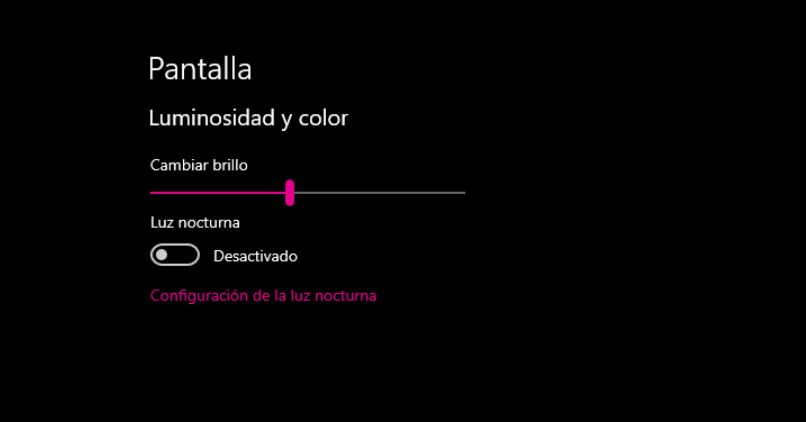
- Cuando ya hayas definido las el periodo que quieres que se activa y se desactive la luz nocturna, solo es seleccionar y listo. Por otro lado, el modo nocturno no solo está disponible en Windows, ya que en la Mac también puedes activar el modo nocturno
¿Cómo configurar la intensidad del modo oscuro en mi PC Windows 11?
Para poder cambiar la intensidad del modo oscuro de tu Windows Microsoft tienes dos opciones, una es que a través de la misma función de pantallas. En, el cual, puedes cambiar el brillo del sistema operativo. Así como se ve en la siguiente imagen:
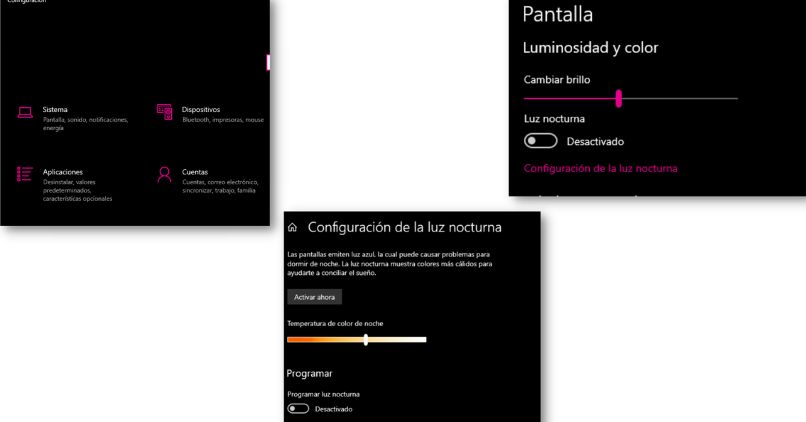
- La otra opción es mediante la configuración de la luz nocturna en dónde podrás cambiar la intensidad de la temperatura de los colores que se muestran en el PC, durante la noche. Así como lo podemos observar la siguiente imagen:
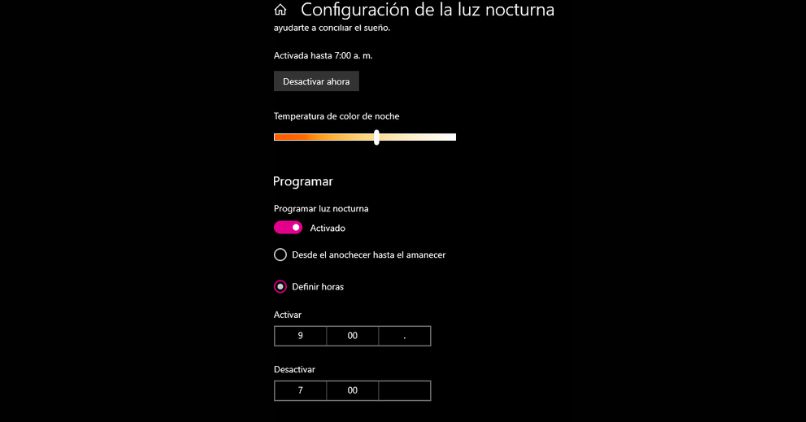
- Al observar en detalle, te podrás dar cuenta, esto es una paleta de colores de temperatura. En la cual, puedes rodar, hasta encontrar la temperatura o color que desees que se vea en tu computadora.
De esa forma, ya tendrás configurado la intensidad de colores en tu PC. Con esto, damos por terminado nuestro pequeño tutorial. El cual, esperamos que haya sido de gran utilidad para ti, y no te olvides de dejar tus comentarios.